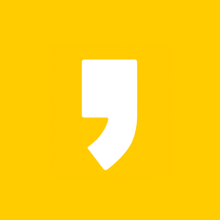안녕하세요,
엑셀을 파헤쳐 보자!
윤하공듀 입니다.
오늘은 엑셀에서
행, 열을 추가하거나 삭제하는 방법에
대해 소개 해 드리도록 하겠습니다.
※ EXCEL 2019 버전 기준입니다.
1-1. 행 추가



행 추가를 단축키로 더 간편하게
하는 방법이 있습니다.

행 추가 하고자 하는 부분을 선택 후
키보드에서 Ctrl Shift +를 동시에 누르면
아래와 같이 같은 결과물이 나옵니다.

1-2. 행 삭제



행 삭제를 단축키로 더 간편하게
하는 방법이 있습니다.

행 삭제 하고자 하는 부분을 선택 후
키보드에서 Ctrl - 를 동시에 누르면
아래와 같이 같은 결과물이 나옵니다.

2-1. 열 추가



열 추가를 단축키로 더 간편하게
하는 방법이 있습니다.

열 추가 하고자 하는 부분을 선택 후
키보드에서 Ctrl Shift +를 동시에 누르면
아래와 같이 같은 결과물이 나옵니다.

2-2. 열 삭제



열 삭제를 단축키로 더 간편하게
하는 방법이 있습니다.

열 삭제 하고자 하는 부분을 선택 후
키보드에서 Ctrl - 를 동시에 누르면
아래와 같이 같은 결과물이 나옵니다.

연습하실 수 있게 예제 파일을 첨부하여 드립니다.
다운로드 하셔서 연습 해보시면 됩니다 ▼
이렇게 엑셀에서 행과 열을 추가하고 삭제하는
방법에 대해 알아봤습니다.
혹시 보시다가 어려운 부분 있으시면 댓글로 남겨주시면
빠른 시일 내로 답변 드리도록 하겠습니다.
찾아주셔서 감사합니다.
좋은 하루 되세요!
엑셀 기초 홈메뉴 총정리 포스팅 링크 ▼
엑셀 기초 홈 메뉴 총정리 -1 [설명 영상, 예제 포함]
엑셀 기초 홈 메뉴 총정리 -2 [설명 영상, 예제 포함]
'엑셀 > 엑셀기초' 카테고리의 다른 글
| 엑셀 피벗테이블 사용 방법 (0) | 2021.08.05 |
|---|---|
| 엑셀 조건부 서식 (조건 맞는 셀에 서식 추가하기 - 단축키, 예제 포함) (67) | 2021.04.19 |
| 엑셀 메모 추가, 삭제하는 방법 (22) | 2021.03.31 |
| 엑셀 틀고정 하는 방법 (17) | 2021.03.30 |
| 엑셀 텍스트 나누기, 텍스트 분리하기 (20) | 2021.03.29 |